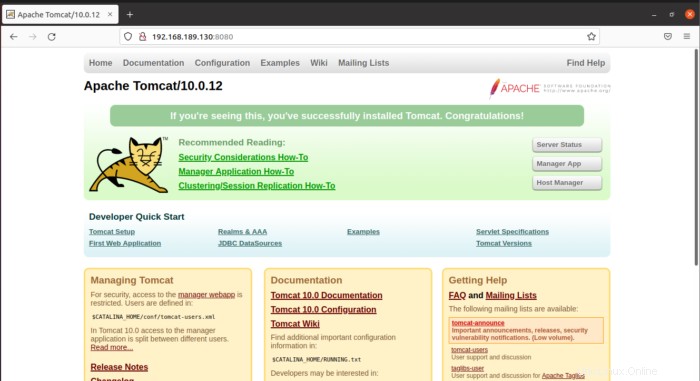Apache Tomcat adalah servlet Java open-source dan wadah Java Server Page. Pengembang membangun dan menyebarkan aplikasi berbasis java dinamis menggunakan Apache Tomcat. Servlet Java adalah program java kecil yang mendefinisikan bagaimana server menangani permintaan dan tanggapan. Pengembang menulis servlet sementara Tomcat menangani semua backend dan perutean. Karena merupakan alat sumber terbuka, Apache Tomcat disumbangkan oleh pengembang di seluruh dunia.
Apache Tomcat adalah open-source Java HTTP web server yang dikembangkan oleh Apache Software Foundation. Tomcat membantu menyebarkan Java Servlet dan JavaServer Pages dan menyajikannya seperti server web HTTP.
Dalam panduan ini kita akan menginstal Apache Tomcat 10 di Ubuntu 21.
Instal sistem linux JDK Ubuntu.
apt update
apt install default-jdk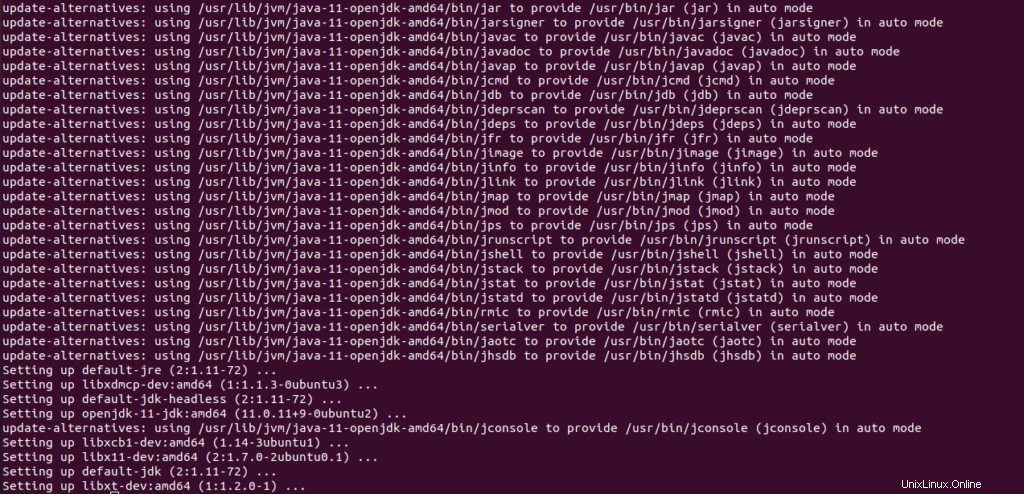
Periksa versi java dengan perintah berikut:
java -version
Unduh arsip Apache Tomcat.
apt install wget
wget https://downloads.apache.org/tomcat/tomcat-10/v10.0.12/bin/apache-tomcat-10.0.12.tar.gz
Ekstrak file tar.
tar -xvzf apache-tomcat-10.0.12.tar.gzPindahkan file hasil ekstrak ke direktori /usr/share.
mv apache-tomcat-10.0.12/ /usr/share/apache-tomcatBuat user apache tomcat karena kita akan menggunakan user ini. Berikan juga izin kepada pengguna Tomcat.
useradd -M -d /usr/share/apache-tomcat tomcat
chown -R tomcat /usr/share/apache-tomcatIzinkan akses ke Apache Tomcat UI dari IP Anda.
nano /usr/share/apache-tomcat/webapps/manager/META-INF/context.xmlTambahkan IP Anda di file ini.
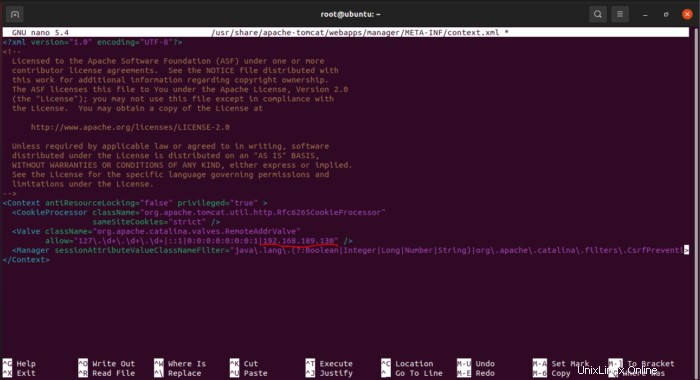
Lakukan hal yang sama dengan file berikut:
nano /usr/share/apache-tomcat/webapps/host-manager/META-INF/context.xml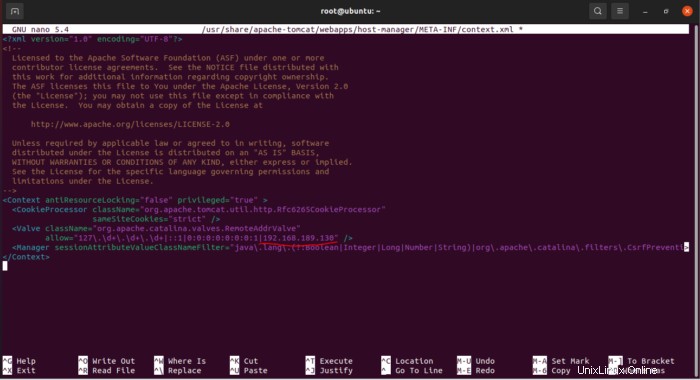
Simpan dan keluar dari kedua file setelah menambahkan IP.
Sekarang akses aman ke UI admin. Edit file berikut:
nano /usr/share/apache-tomcat/conf/tomcat-users.xmlTambahkan baris berikut sebelum konteks :
<!-- manager section user role -->
<role rolename="manager-gui" />
<user username="manager" password="Passw0rd" roles="manager-gui" />
<!-- admin section user role -->
<role rolename="admin-gui" />
<user username="admin" password="Strong123" roles="manager-gui,admin-gui" />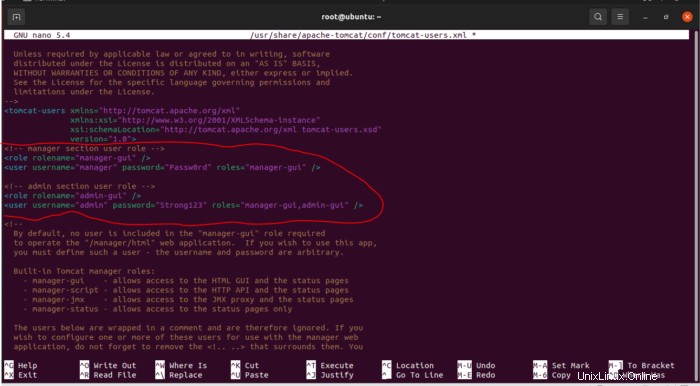
simpan dan keluar dari file.
Buat unit systemd untuk Tomcat untuk memulai / menghentikan dan memulai kembali layanan.
nano /etc/systemd/system/tomcat.serviceRekatkan baris berikut:
[Unit]
Description=Tomcat
After=syslog.target network.target
[Service]
Type=forking
User=tomcat
Group=tomcat
Environment=JAVA_HOME=/usr/lib/jvm/default-java
Environment='JAVA_OPTS=-Djava.awt.headless=true'
Environment=CATALINA_HOME=/usr/share/apache-tomcat
Environment=CATALINA_BASE=/usr/share/apache-tomcat
Environment=CATALINA_PID=/usr/share/apache-tomcat/temp/tomcat.pid
ExecStart=/usr/share/apache-tomcat/bin/catalina.sh start
ExecStop=/usr/share/apache-tomcat/bin/catalina.sh stop
[Install]
WantedBy=multi-user.target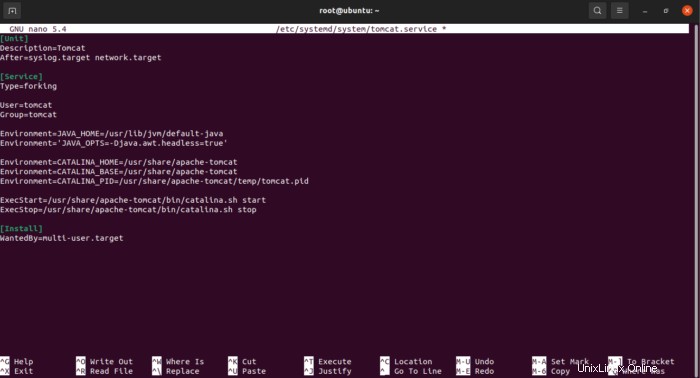
Simpan dan Keluar.
Muat ulang daemon sistem dan mulai Layanan Tomcat.
systemctl daemon-reload
systemctl restart tomcat
systemctl enable tomcat
systemctl status tomcat
ufw allow 8080
Sekarang buka browser web Anda dan ketik https://yourIP:8080. Anda akan melihat halaman Tomcat default. Anda dapat menggunakannya sesuai kebutuhan Anda.